Facebook tilbyr ikke noe dedikert skrivebordsprogram for messenger. Men heldigvis har vi noen tredjepartsapplikasjoner som oppfyller våre behov. I dag bruker mange mennesker messenger for Desktop, men den siste forpliktelsen på Github-arkivet var langt tilbake i mai 2017. Så vi foretrekker å bruke og anbefale Franz-appen, som brukes til chat- og meldetjenester. Franz tilbyr mer enn 70 meldingsapplikasjoner i en enkelt applikasjon, inkludert Facebook Messenger, Whatsapp, Slack, Skype, og så videre.
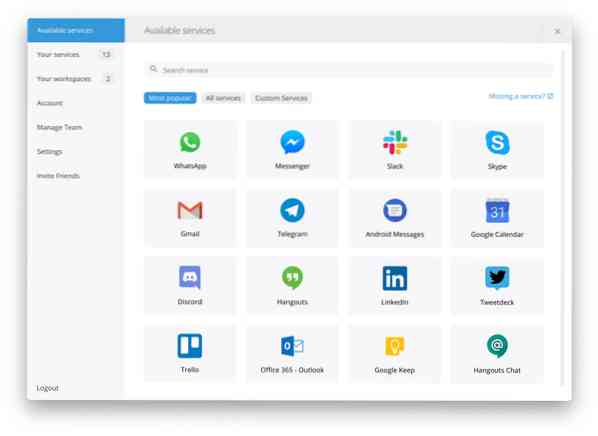
Den er tilgjengelig for de tre mest brukte operativsystemene: Windows, Linux (Ubuntu) og Mac OS.
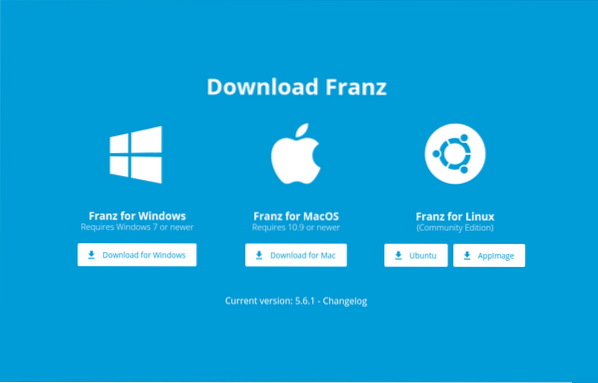
Franz tillater oss å bruke maksimalt 3 apper, uten kostnad. Videre, for å bruke mer enn 3 chatte- eller meldingsapplikasjoner, tilbyr Franz følgende prisplaner på sitt offisielle nettsted.
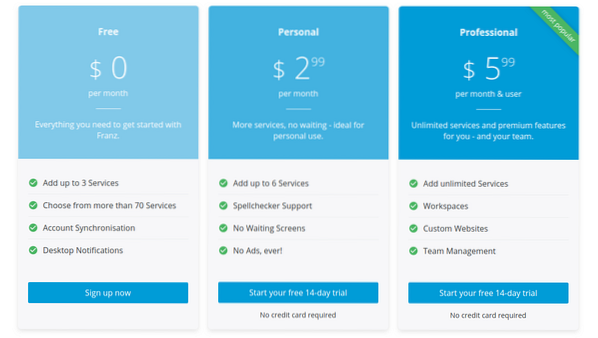
Vel, vi kan enkelt bruke Facebook Messenger, sammen med noen andre to applikasjoner etter eget valg, på Franz uten å betale noe.
Installasjon
Installasjonen av Franz er ganske enkel. Først må vi laste ned .deb-fil fra deres offisielle nettside. Besøk Franz-nettstedet og last ned den nyeste versjonen.
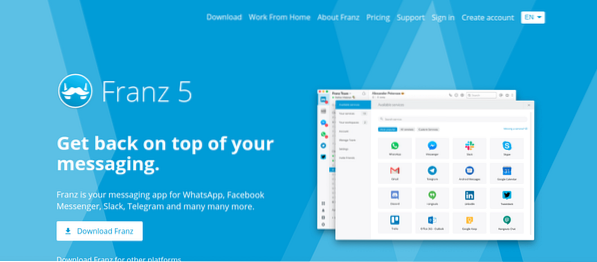
Nå vil nettstedet føre deg til en side som ser slik ut:
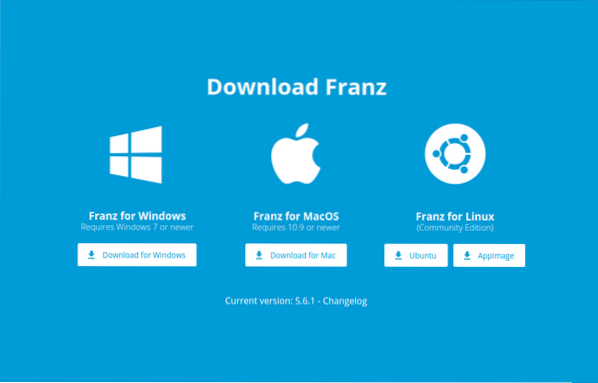
Vi ønsker å laste den ned for Ubuntu, så vi trykker på den “Ubuntu” -knappen. Ved å klikke på “Ubuntu” -knappen, vil nedlastingen starte, som vist på bildet nedenfor:
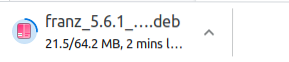
Etter å ha fullført nedlastingen, åpner du terminalen ved hjelp av CTRL + ALT + T hurtigtaster og endrer katalogen til nedlastningskatalogen der Franzs deb-fil lastes ned.
$ cd Nedlastinger
Før du begynner med installasjonen av Franz, må du først oppdatere systemets pakkelager.
$ sudo apt oppdatering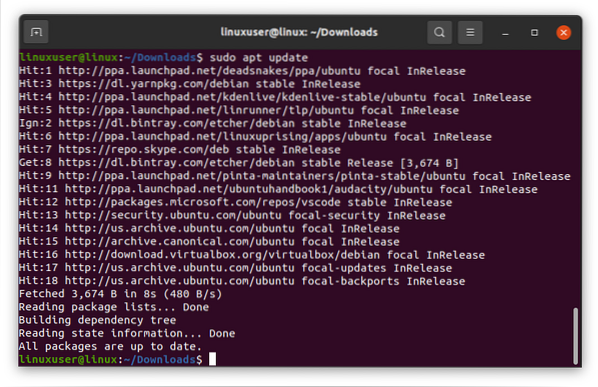
Etter oppdatering av pakkelageret, liste opp filene i katalogen for å bekrefte tilstedeværelsen av Franzs deb-fil i katalogen.
$ ls
Hvis du er i riktig katalog og Franzs deb-fil er til stede, kjør følgende kommando for å installere Franz på ditt Ubuntu-system.
$ sudo apt installere ./ franz_5.6.1_amd64.debEtter å ha kjørt kommandoen ovenfor, bør installasjonen starte.
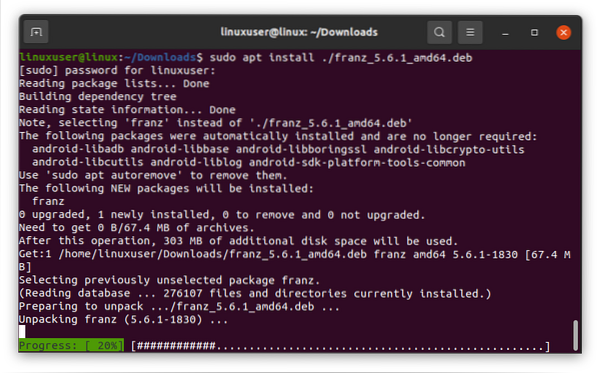
Etter vellykket installasjon av Franz,
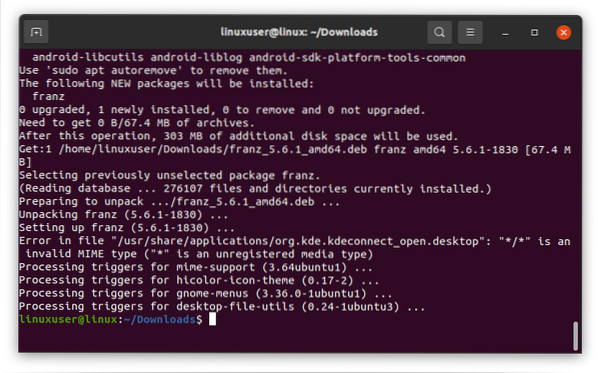
søk etter Franz i applikasjonsmenyen og trykk "Enter" for å starte den.
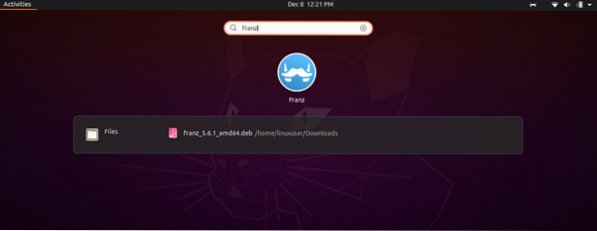
Etter at du har startet den, kan du se velkomstskjermen til Franz slik:
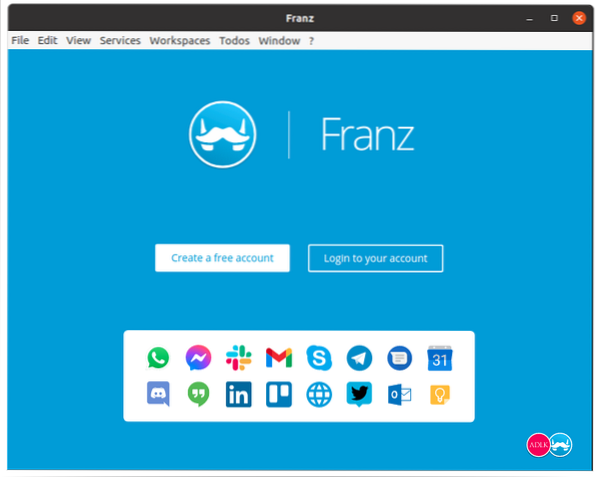
For å bruke Franz, må du først opprette og logge på Franz-kontoen. Det er ikke nødvendig å registrere deg hvis du allerede er medlem, bare klikk logg inn. Hvis ikke, for å opprette en konto, klikker du først på "Opprett en gratis konto" -knappen og oppgir legitimasjonen.
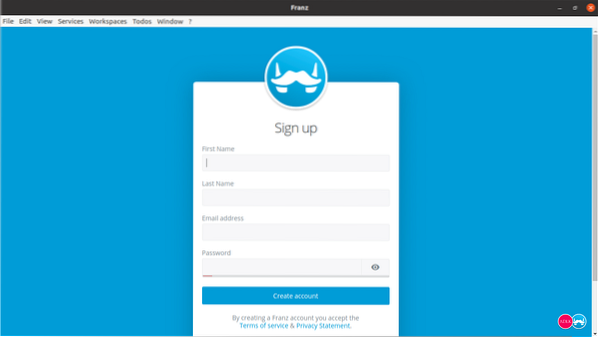
Etter at du har registrert deg eller logget inn, blir du bedt om å velge blant de mest brukte tjenestene. Velg applikasjonene du ønsker, som en Facebook-messenger eller Whatsapp. Når du har valgt appene du ønsket å velge, går du videre til neste seksjon ved å klikke på "La oss gå" -knappen.
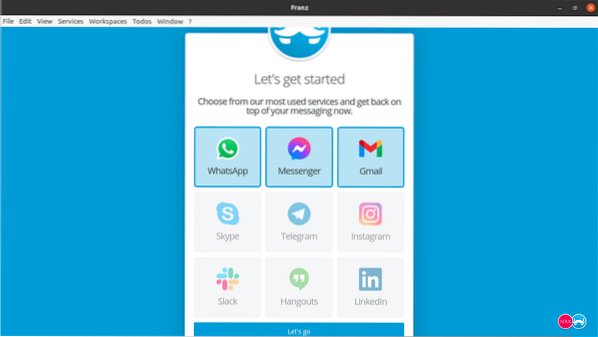
Etter at du har valgt appene og klikket på "Let's Go" -knappen, vises et gratis prøvevarselvindu. Klikk på "Begynn å bruke Franz" -knappen for å starte prøveversjonen på 14 dager.
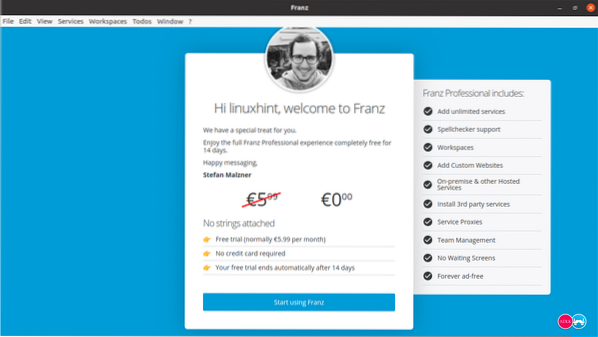
Ikke bekymre deg for avslutningen på prøveperioden på Franz. Etter 14 dager vil du fortsatt kunne bruke noen av de tre appene som er tilgjengelige i Franz.
Etter å ha klikket på "Begynn å bruke Franz" -knappen, er du klar til å bruke Franz og begynne å bruke Facebook-messenger i den.
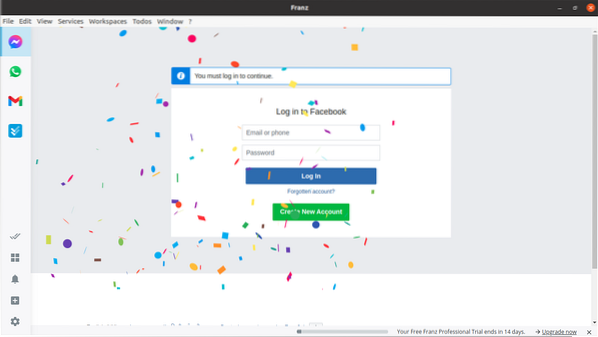
Logg deg nå på Facebook-kontoen din ved å oppgi den nødvendige legitimasjonen.
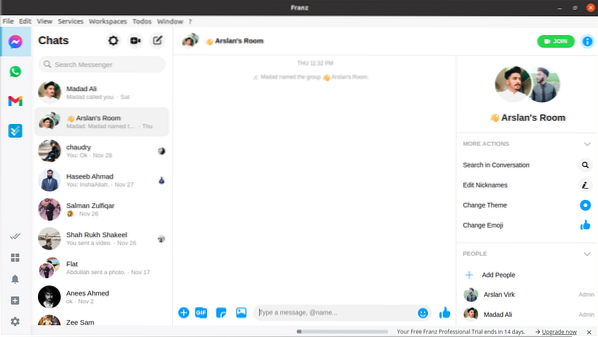
Du blir logget inn.
Konklusjon
Det er ingen offisiell desktop-applikasjon fra Facebook Inc. som lar deg bruke Facebook messenger på skrivebordet, men du kan bruke den mest kjente og brukte Franz-applikasjonen. Det er den nyeste og markedsførte applikasjonen som lar brukerne bruke mer enn 70 tjenester eller applikasjoner, inkludert Facebook messenger.
 Phenquestions
Phenquestions


